Actualizar las aplicaciones mediante Google Play Store
Dirigirse directamente a Google Play Store es una manera fiable y de confianza de actualizar las aplicaciones de Android. Ayuda a garantizar que se obtengan las últimas funciones y los parches de seguridad fundamentales que te permitirán solucionar las vulnerabilidades de las aplicaciones y a que estas últimas funcionen sin problemas. Puedes comprobar si hay actualizaciones de aplicaciones de Android de forma manual en Google Play Store o puedes conseguirlas de forma automática.
Activar la actualización automática para las aplicaciones de Android
Configura los ajustes de actualización automática en las preferencias de red de tu perfil de Google. No olvides activar las actualizaciones automáticas solo con wifi para ahorrar datos móviles. También puedes activar las actualizaciones automáticas para todas las aplicaciones o solo para algunas.
-
Abre la aplicación Google Play Store.
-
Toca tu imagen de perfil en la esquina superior derecha y baja hasta Ajustes.

-
Toca Preferencias de red > Actualizar aplicaciones automáticamente. Selecciona la opción que determinará la manera en la que se actualizarán tus aplicaciones, ya sea justo cuando las actualizaciones estén disponibles, solo cuando estés conectado a una red wifi o de forma manual.

Cómo actualizar aplicaciones de forma manual en Android.
Así es cómo se actualizan las aplicaciones en caso de que no lo hagan de forma automática o en caso de que te sientas más seguro haciéndolo de forma manual.
-
Toca la aplicación Google Play Store.
-
Toca tu imagen de perfil en la esquina superior derecha y baja hasta Gestionar aplicaciones y dispositivo.
-
Selecciona Actualizar todo para iniciar todas las actualizaciones disponibles. Si lo prefieres, toca Actualizaciones disponibles > Actualizar junto a cualquier aplicación que quieras actualizar de forma manual.

Cómo actualizar Google Play Store
Google Play Store es tu puerta de enlace para descargar y actualizar tus aplicaciones de forma segura. Al actualizar Google Play Store, tendrás acceso a las últimas funciones, una gestión y estabilidad de aplicaciones optimizadas y mejoras de seguridad fundamentales. Por ello, mantenerlo al día es clave. Sigue los pasos que aparecen a continuación para actualizar Google Play:
-
Abre la aplicación Google Play en tu teléfono o tableta Android.
-
Toca tu foto de perfil, que aparece en la esquina superior derecha.
-
Toca Configuración, selecciona Información y, a continuación, toca Actualizar Play Store.
-
Si tu aplicación Play Store está actualizada, toca Entendido. Si hay una actualización disponible, se descargará y se instalará automáticamente.
Cómo actualizar Servicios de Google Play
Servicios de Google Play es un héroe oculto que ayuda a que las aplicaciones se ejecuten sin problemas y de forma segura. Sin las actualizaciones, las aplicaciones podrían provocar fallos, las funciones podrían no funcionar y el teléfono podría estar expuesto a riesgos de seguridad. Servicios de Google Play suele actualizarse de forma automática, pero puedes comprobar las actualizaciones y forzar una actualización en caso de ser necesario.
Sigue los pasos que aparecen a continuación para ayudar a que todo funcione como es debido:
-
Abre la configuración de tu dispositivo Android.
-
Toca Aplicaciones y baja hasta Servicios de Google Play.
-
Si hay una actualización disponible, toca Actualizar. Si no aparece ninguna actualización, es porque Servicios de Google Play ya se ha actualizado.
Actualizar aplicaciones de Android que no están en Google Play Store
Salir de Google Play Store e instalar aplicaciones de sitios como APKPure resulta tentador. Sin embargo, debes andar con cuidado, ya que las aplicaciones procedentes de sitios de terceros podrían exponerte a riesgos innecesarios más fácilmente. Si te preocupa que tu teléfono se haya infectado a partir de una tienda de aplicaciones de terceros, averigua cómo eliminar virus de Android y comprueba si hay spyware sobre la marcha.
La manera más sencilla de actualizar aplicaciones que no están en Google Play Store es instalar las actualizaciones de forma manual mediante un archivo APK. Así es cómo se hace en un Samsung Galaxy S24:
-
Abre los Ajustes del dispositivo Android y selecciona Aplicaciones.
-
Toca el menú de tres puntos que aparece en la esquina superior derecha de la pantalla y, después, Acceso especial. A continuación, selecciona Instalar aplicaciones desconocidas.

-
Selecciona una aplicación y activa la opción. De esta manera, podrás instalar archivos APK mediante esta aplicación.
-
A continuación, descarga el archivo APK nuevo y actualizado en tu teléfono. Una vez que se haya completado la descarga, abre el archivo.
-
Sigue las instrucciones en pantalla para volver a instalar la aplicación. Es posible que tengas que permitir que la aplicación acceda ciertos permisos durante la instalación o volver a activar el modo de desarrollador.
Antes de instalar un nuevo archivo APK, es buena idea activar una herramienta de seguridad potente en el teléfono. Avast Mobile Security busca malware en tiempo real y te avisa de las posibles amenazas que pueden acompañar a las instalaciones de terceros. También puede ayudar a bloquear las descargas, los vínculos y los sitios web malintencionados para garantizar que tu teléfono esté todo lo protegido posible.
Qué hacer si las aplicaciones de Android no se actualizan
Existen varios problemas que pueden evitar que las aplicaciones de actualicen, entre los que se incluyen problemas de conexión a Internet y que la aplicación de Google Play Store esté obsoleta. A menudo, basta con reiniciar el teléfono para resolver los errores temporales. Si eso no ayuda, sigue estos consejos:
-
Comprueba tu conexión a Internet: la conexión wifi o de datos móviles debe ser estable, por lo que debes investigar el motivo por el que internet no funciona.
-
Aumenta tu almacenamiento: si te queda poco espacio, las actualizaciones podrían detenerse. Libera espacio eliminado archivos y aplicaciones innecesarios o pasándolos al almacenamiento en la nube. Además, borra la caché de tu teléfono Android.
-
Borra la caché de tu Play Store: consulta la Ayuda de Google Play para obtener información sobre cómo eliminar la caché y los datos de Servicios de Google Play y de Google PLay Store.
-
Ejecuta actualizaciones del sistema: comprueba si hay actualizaciones del sistema operativo Android con frecuencia a fin de garantizar que tu dispositivo sea compatible con las versiones más recientes de las aplicaciones.
-
Desactiva el modo de ahorro de batería o el modo de ahorro de datos: estos ajustes pueden restringir las actividades en segundo plano, como las actualizaciones de aplicaciones de forma automática.
-
Conéctate a una red wifi: algunas actualizaciones pueden bloquearse si utilizas datos móviles; espera hasta conectarte a una red wifi o actualiza tu configuración de actualizaciones automáticas.
-
Vuelve a iniciar sesión en tu cuenta de Google: prueba a cerrar sesión y volver a iniciarla.
Siempre es aconsejable darle a tu teléfono un poco de cariño. Descubre cómo limpiar tu teléfono Android y otros consejos para ayudar a acelerar tu dispositivo Android.
Para ayudar a protegerte en Google Play, es buena idea que Google Play Protect esté activada. Esta función de seguridad integrada busca aplicaciones perjudiciales y las elimina. Los usuarios también deben poner de su parte; ten cuidado a la hora de descargar aplicaciones y revisa los permisos de las aplicaciones atentamente. ¡No piques el anzuelo! Fíjate si hay estafas de phishing y vínculos malintencionados en las aplicaciones.
Ayuda a proteger tu dispositivo Android con Avast
Los teléfono de hoy en día son depósitos digitales repletos de información personal y recuerdos preciados. Ayuda a mantener la seguridad de tu teléfono Android y tus datos con una protección en línea completa. Avast Mobile Security ayuda a detectar aplicaciones y descargas maliciosas antes de instalarlas, proporcionando así mayor tranquilidad a la hora de instalar y actualizar tus aplicaciones. Consíguelo gratis hoy mismo.







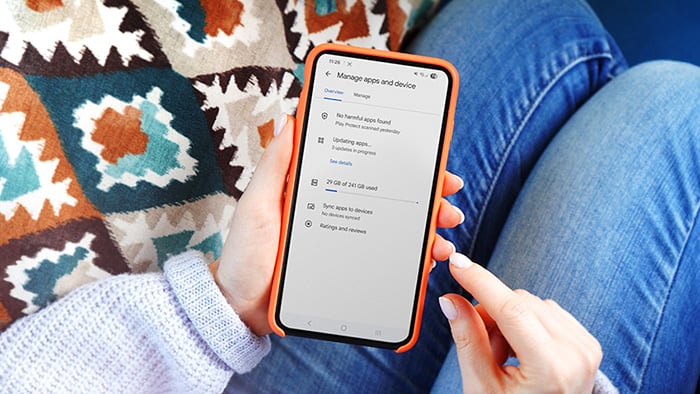




/Academy-The-best-cleaning-software-for-Mac-Thumb.jpg)


/Academy-How%20to%20check%20storage%20on%20Mac-Thumb.jpg)
/Academy-The-best-cleaning-software-for-Windows--Thumb.jpg)